Aimez-vous écouter de la musique pendant que vous naviguez? Vous pouvez désormais accéder et contrôler votre lecteur de musique préféré directement depuis Firefox avec l'extension FoxyTunes.
FoxyTunes en action
Une fois que vous avez installé l'extension et redémarré Firefox, vous verrez la barre d'outils FoxyTunes située dans la «Barre d'état». L'application multimédia par défaut est Windows Media Player mais peut être facilement modifiée.
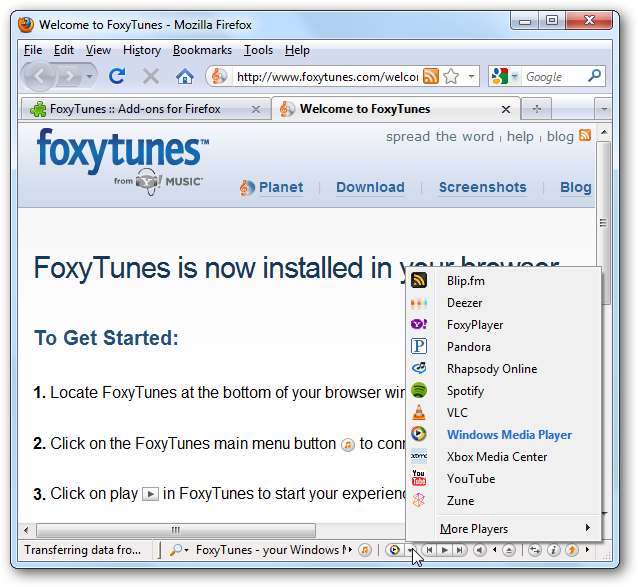
Voici les boutons / éléments disponibles avec les paramètres par défaut: Recherche, Menu principal FoxyTunes, Afficher le lecteur, Sélectionner le lecteur, Piste précédente, Lecture, Piste suivante, Activer / désactiver la sourdine, Volume, Lire le fichier, Twitty Tunes, Foxy Tunes Rechercher / Explorer , Ouvrez la planète FoxyTunes et basculez la visibilité / faites glisser et déposez pour déplacer
Remarque: Vous pouvez masquer ou afficher des boutons / éléments individuels à l'aide des «Menus FoxyTunes».

Curieux de connaître les lecteurs multimédias avec lesquels FoxyTunes fonctionne? Voici une liste complète… qui a vraiment l'air génial! Notez que l'application multimédia actuellement sélectionnée est «en gras et bleu».
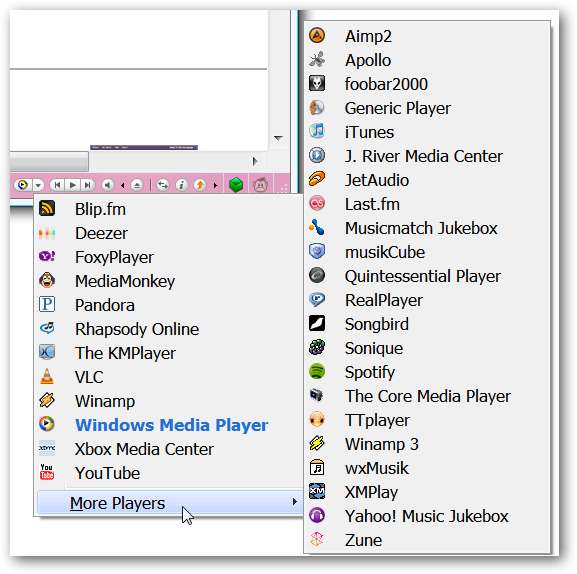
Pour notre exemple, nous avons choisi Spotify que nous avons précédemment couvert . Gardez à l'esprit que vous pouvez ou non avoir besoin d'ouvrir votre application multimédia préférée avant de «démarrer» FoxyTunes (c'est-à-dire le bouton de lecture).

Voici un bon aperçu du «Menu principal FoxyTunes» et du «Sous-menu Contrôles».
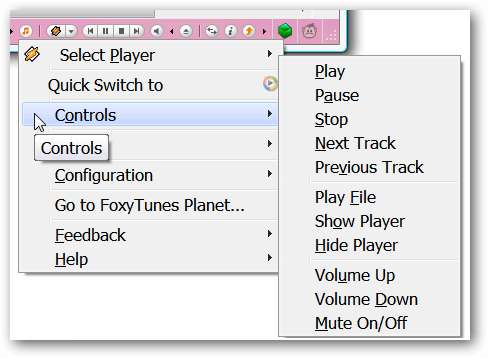
Le «Menu Extras»… si vous cliquez sur les skins, vous serez redirigé vers la page Web des Skins FoxyTunes.
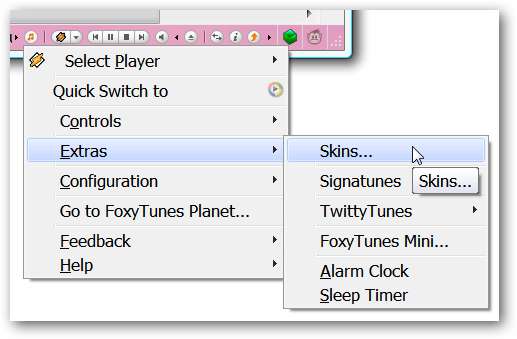
Voici un aperçu du «Menu Configurations» et de l'un des sous-menus. Vous n'avez pas besoin de rechercher des options dans la «Fenêtre du gestionnaire de modules complémentaires»… tout ce dont vous avez besoin est contenu dans ces menus.
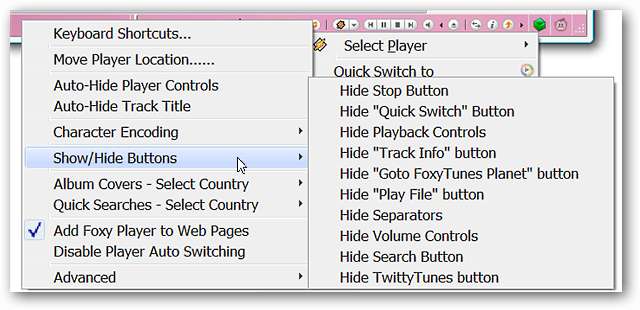
Si vous n'aimez pas avoir FoxyTunes dans la «Barre d'état», vous pouvez facilement le faire glisser et le déposer dans une autre barre d'outils.
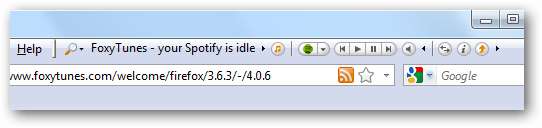
Vous pouvez également condenser l'apparence de FoxyTunes en utilisant les petits «boutons triangulaires» qui sont situés à différents endroits dans la «Barre d'outils FoxyTunes». En un clic ou deux, vous pouvez réduire considérablement son impact sur votre interface utilisateur.
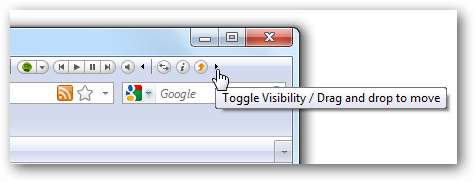
Conclusion
Si vous aimez écouter de la musique tout en naviguant, l'extension FoxyTunes vous permettra de tout prendre en charge directement depuis votre navigateur.
Liens
Téléchargez l'extension FoxyTunes (modules complémentaires Mozilla)
Téléchargez l'extension FoxyTunes (page d'accueil de l'extension) * Remarque: les compléments FoxyTunes pour Internet Explorer et Yahoo! Messenger disponible ici.







